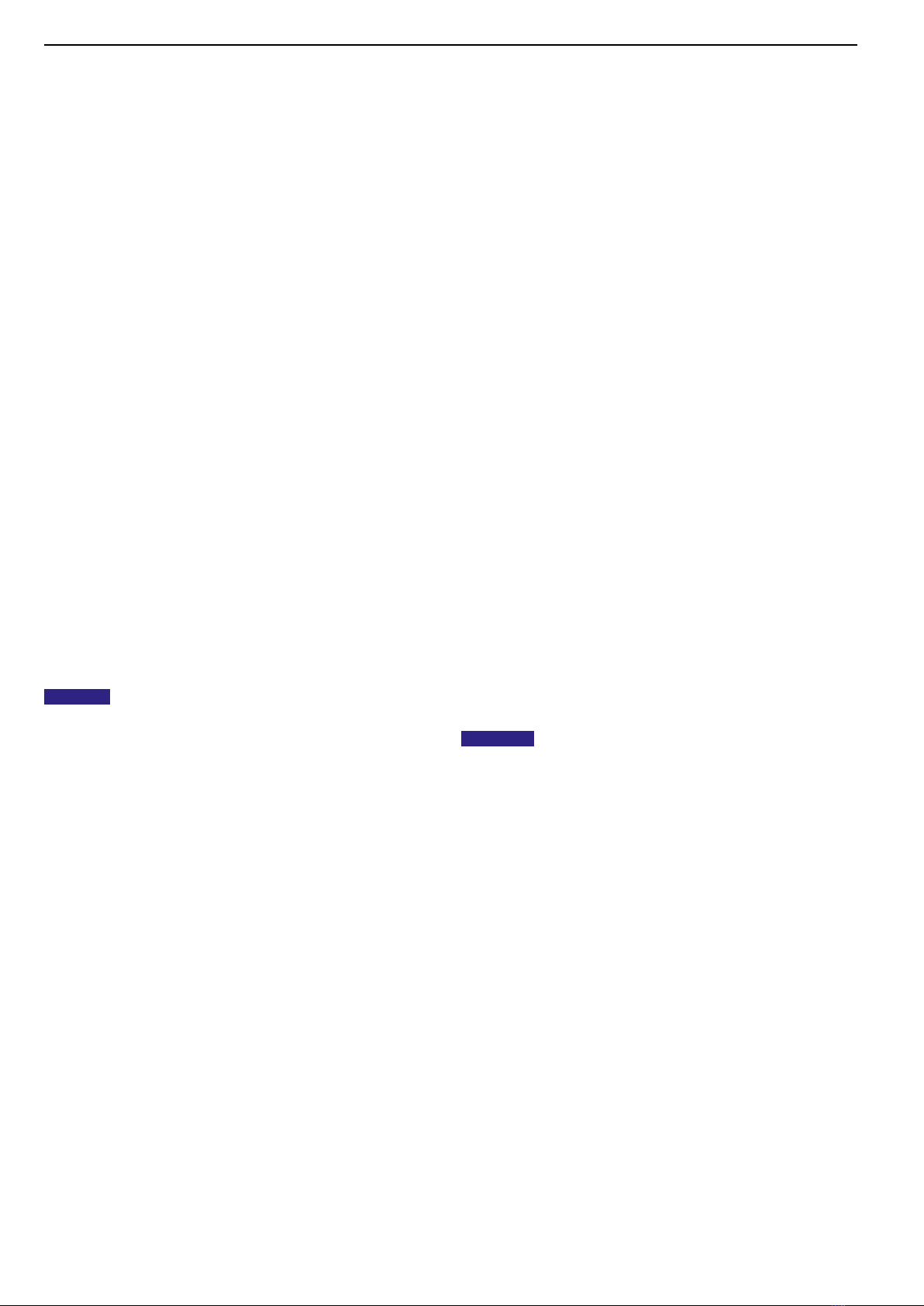Affi chage de la version du logiciel
installée
1. Allumer l’unité de commande et d’affi chage (1) avec le bouton marche/arrêt
2. Appuyer sur le bouton OK (10). Le menu s’affi che sur l’écran (6).
3. Pendant que le menu est affi ché sur l’écran, appuyer sur le bouton d’enre-
4. La version du logiciel
installée
s’affi che sur l’écran pendant environ 10 s.
Téléchargement du logiciel
www.rems.de → Télécharger → Software → REMS CamSys → Télécharger.
2 www.rems.de → Télécharger → Software → REMS CamSys 2 → Télé-
2. Télécharger le fi chier.
3. Décompresser le fi chier ZIP.
Enregistrer le répertoire « MBOX » sur la carte SD.
Enregistrer le répertoire « SCOPE1019 » sur la carte SD.
1. Contrôler l’indicateur de charge de l’accu (30). Si la charge de l’accu est
basse, brancher l’alimentation/le chargeur sur la prise de charge/la prise
2. L’unité de commande et d’affi chage (1) doit être éteinte.
Débrancher le câble de raccordement du set caméra-câble de la prise de
connexion (19).
Insérer la carte SD sur laquelle le répertoire correspondant « MBOX » est
enregistré dans le logement de carte SD (15).
Insérer la carte SD sur laquelle le répertoire correspondant « SCOPE1019 »
est enregistré dans le logement de carte SD (15).
5. Allumer l’unité de commande et d’affi chage (1) avec le bouton marche/arrêt
L’installation démarre. L’écran (6) affi che d’abord « FORMAT DONE », puis
L’installation démarre. L’écran (6) affi che « UPDATE START ».
7. Lorsque l’installation est terminée, l’écran (6) affi che « PLEASE RESET ».
9. Appuyer sur le bouton de réinitialisation (21) en utilisant par exemple un
10. L’unité de commande et d’affi chage redémarre.
11. La réinitialisation rétablit tous les réglages d’usine.
12. L’unité de commande et d’affi chage est opérationnelle.
13. L’utilisation de l’unité de commande et d’affi chage et
les options de réglage
décrites
dans la notice d’utilisation REMS CamSys/REMS CamSys 2.
AVIS
Ne pas retirer la carte SD en cours d’installation !
Supprimer le répertoire « MBOX » ou « SCOPE1019 » sur la carte SD avant de
réinsérer la carte SD dans l’unité de commande et d’affi chage pour enregistrer des
images et des vidéos. Si le répertoire reste sur la carte SD, le logiciel sera réinstallé
à chaque mise en marche de l’unité de commande et d’affi chage.
Visualizzazione della versione software installata
1. Accendere l’unità di controllo (1) con il tasto On/Off (2).
2. Premere il tasto OK (10); il display (6) visualizza il menu.
3. Mentre il display visualizza il menu, premere il tasto di registrazione dell’im-
4. La versione software installata viene visualizzata per circa 10 secondi sul
Scaricamento del software
www.rems.de → Downloads → Software → REMS CamSys → Download.
www.rems.de → Downloads → Software → REMS CamSys 2 → Download.
3. Decomprimere il fi le ZIP.
Salvare la directory “MBOX” sulla SD Card.
Salvare la directory “SCOPE1019” sulla SD Card.
Installazione del software
1. Osservare l’indicatore della carica della batteria (30). Se lo stato di carica
della batteria è basso, collegare l’alimentatore/il caricabatteria al connettore
di ricarica/di rete (17).
2. L’unità di controllo (1) deve essere spenta.
3. Staccare il cavo di collegamento dal connettore del set cavo e telecamera
Inserire la SD Card contenente la directory “MBOX” precedentemente
salvata su di essa nello slot per SD Card (15).
Inserire la SD Card contenente la directory “SCOPE1019” precedentemente
salvata su di essa nello slot per SD Card (15).
5. Accendere l’unità di controllo (1) con il tasto On/Off (2).
L’installazione ha inizio, il display (6) visualizza dapprima “FORMAT DONE”
L’installazione ha inizio, il display (6) visualizza “UPDATE START”.
7. Al termine dell’installazione il display (6) visualizza “PLEASE RESET”.
9. Premere il tasto di reset (21), ad esempio con una graffetta raddrizzata.
10. L’unità di controllo si riavvia.
11. Con il reset vengono ripristinate le impostazioni predefi nite di tutti i valori.
12. L’unità di controllo è pronta per entrare in funzione.
13. Per l’uso dell’unità di controllo e la scelta delle impostazioni vedere le istru-
zioni d’uso REMS CamSys/REMS CamSys 2.
AVVISO
La SD Card non deve essere tolta mentre l’installazione è in corso!
La directory “MBOX” o “SCOPE1019” deve essere cancellata dalla SD Card prima
di riutilizzare la SD Card stessa nell’unità di controllo per salvare le immagini e i
fi lmati. Se la directory rimane sulla SD Card e quest’ultima è inserita nello slot, ad
ogni accensione dell’unità di controllo il software viene installato di nuovo.